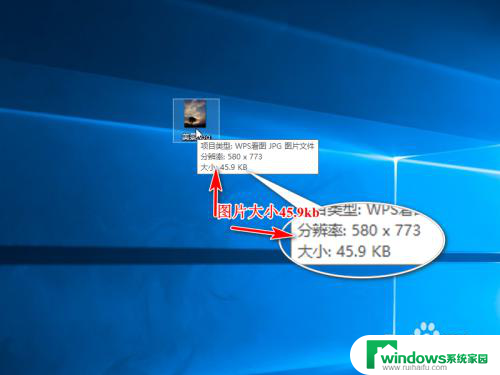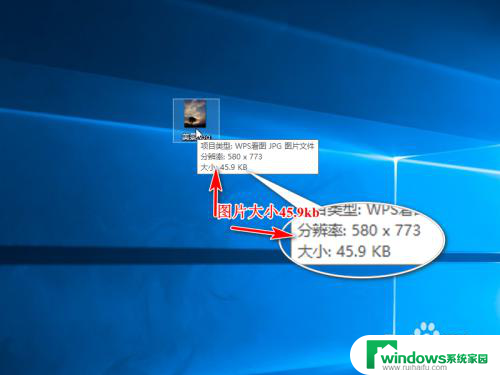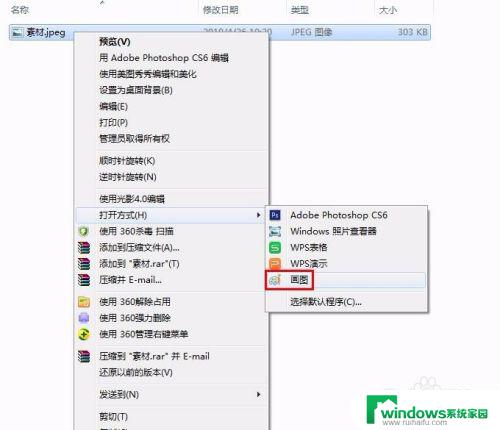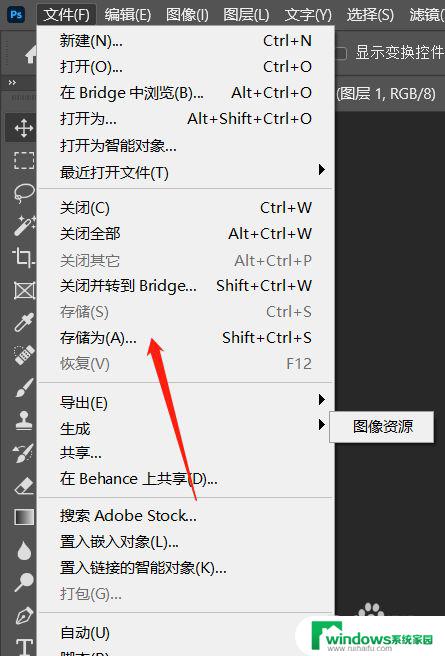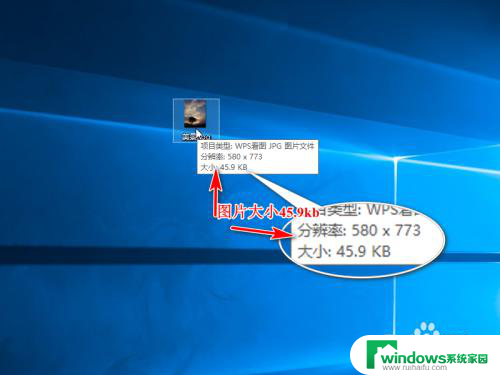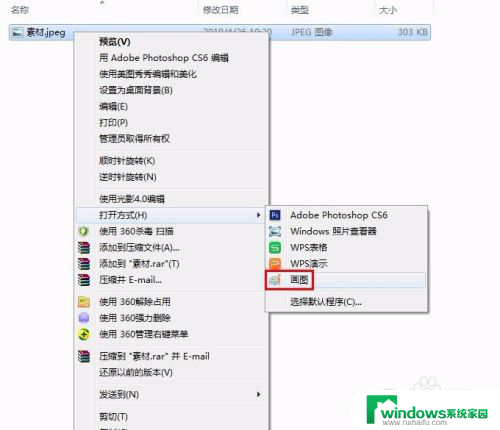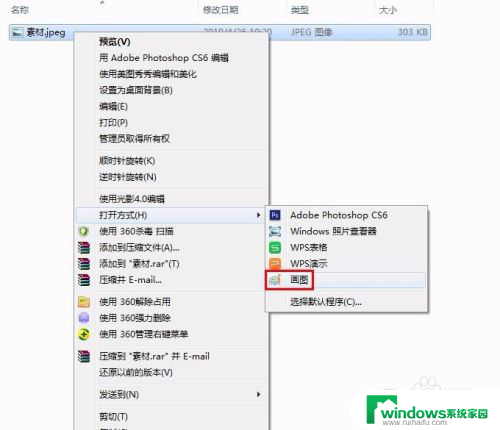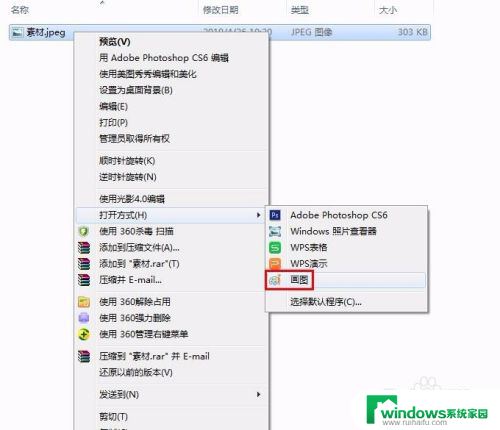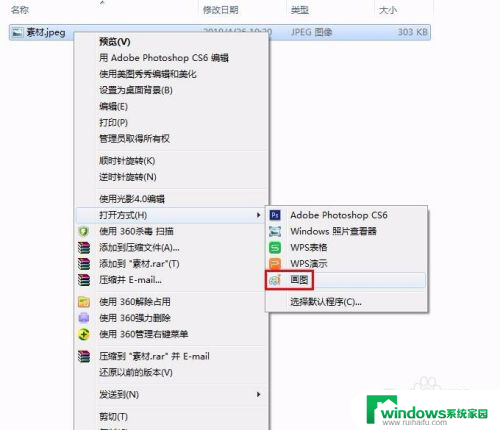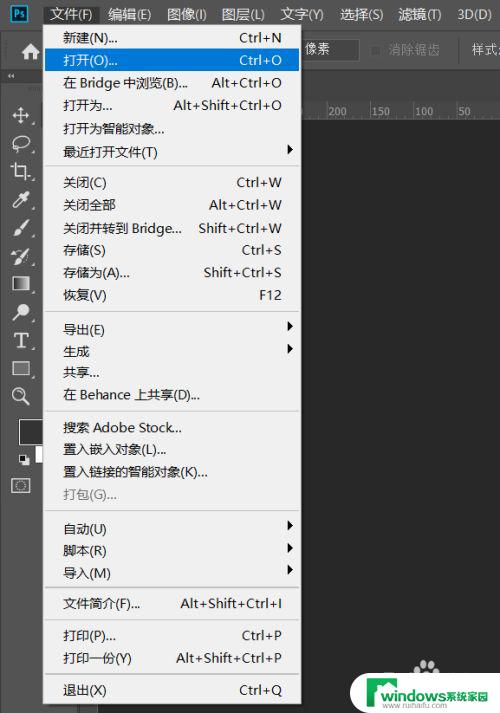怎么调图片大小kb 图片大小kb怎么调整
更新时间:2023-10-10 10:50:46作者:yang
怎么调图片大小kb,如何调整图片的大小(以kb为单位)一直是许多人在处理图片时面临的难题,无论是为了在社交媒体上分享照片,还是为了在网页上加载图像,掌握如何调整图片大小是非常重要的。调整图片大小不仅可以帮助我们节省存储空间,还能提高图片的加载速度,使其更适应不同的平台和设备。在本文中我们将介绍几种简单而有效的方法来调整图片大小(以kb为单位),让您轻松应对各种图片处理需求。
方法如下:
1.第一步:选中需要改变大小的图片,单击鼠标右键。打开方式选择“画图”,红色线框标记的就是当前图片的大小。
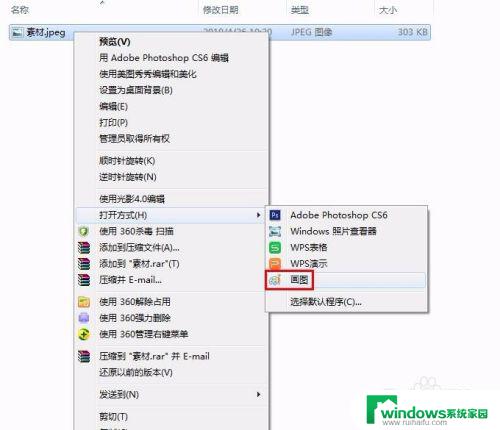

2.第二步:在工具栏中单击“重新调整大小”按钮。
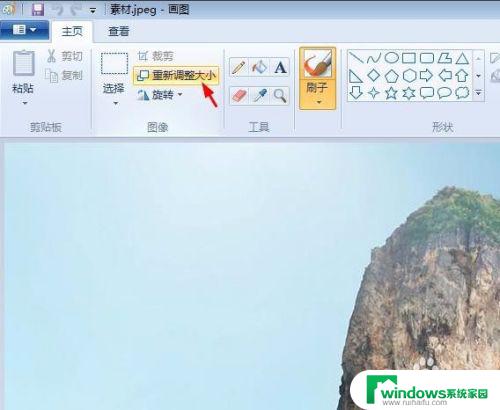
3.第三步:如下图所示,弹出“调整大小和扭曲”对话框。可以通过“百分比”和“像素”两种方式调整图片大小。
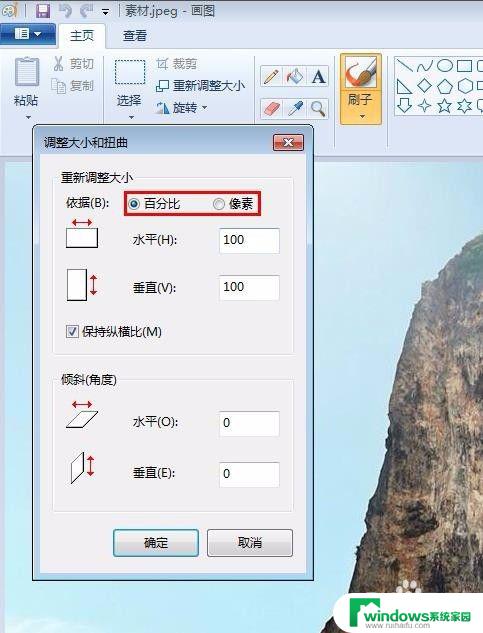
4.第四步:我们选择像素,输入要设置的水平和垂直数值。单击“确定”按钮。
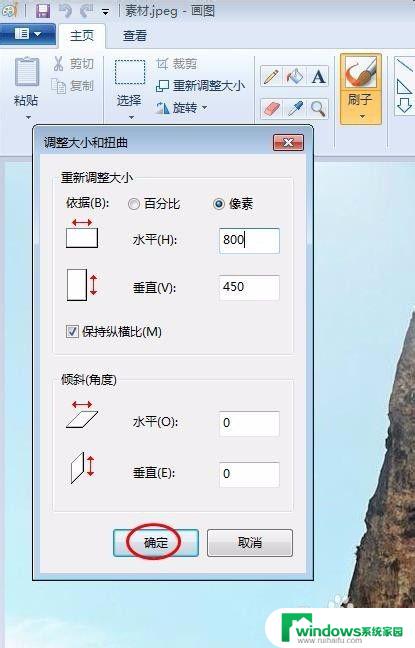
5.第五步:单击左上角“保存”按钮,图片kb就变小了。
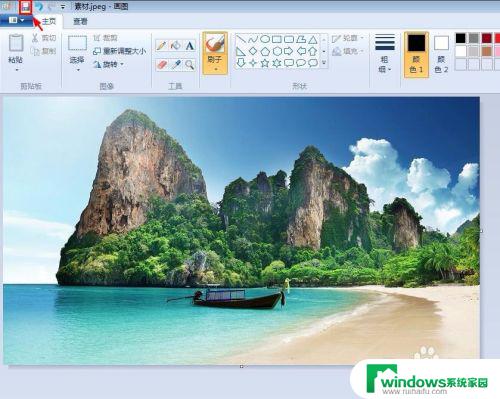
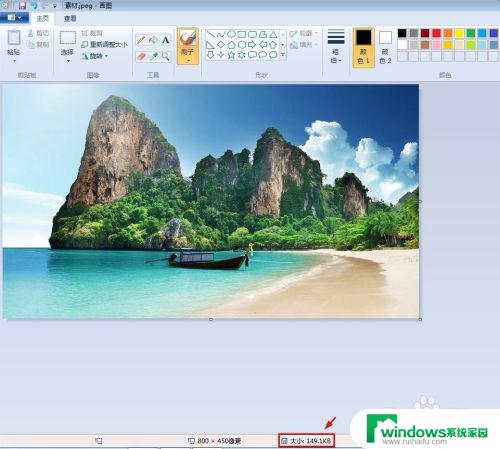
以上就是如何调整图片大小的全部内容,如果还有不懂的用户,可以按照本文介绍的方法进行操作,希望能够帮助到大家。